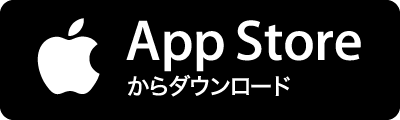Collectionsproject managementdigital plannersfor schoolfor lifefor workfrom the experts Categoriesfor workfor schoolfor lifeschoolnote takingpersonal well beingjournalingcareerdigital plannershome livingmeetingsproject managementsmall businessgetting things donetravelevent holiday planningmarketing salescreative writing